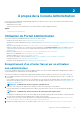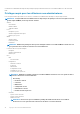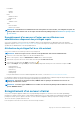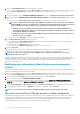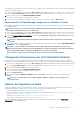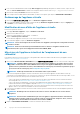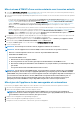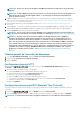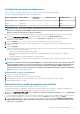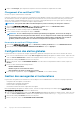Users Guide
3. Cliquez sur Télécharger, puis enregistrez la requête de certificat en résultant à un emplacement accessible.
Chargement d'un certificat HTTPS
Assurez-vous que le certificat utilise le format PEM.
Utilisez les certificats HTTPS pour sécuriser les communications entre l'appliance virtuelle et les systèmes hôtes. Pour configurer ce type
de communication sécurisée, une requête de signature de certificat doit être envoyée à une autorité de certification, puis le certificat
obtenu est chargé en utilisant l'Administration Console. Il y a aussi un certificat par défaut qui est auto-signé et peut être utilisé pour
sécuriser les communications ; ce certificat est unique à chaque installation.
REMARQUE : Vous pouvez utiliser Microsoft Internet Explorer, Firefox ou Chrome pour charger des certificats.
1. Dans la page GESTION DE L'APPLIANCE, cliquez sur Charger le certificat dans la zone CERTIFICATS HTTPS.
2. Cliquez sur OK dans la boîte de dialogue CHARGER LE CERTIFICAT.
3. Pour sélectionner le certificat à charger, cliquez sur Parcourir, puis sur Charger.
4. Si vous souhaitez annuler le téléchargement, cliquez sur Annuler.
REMARQUE : Si vous souhaitez charger un certificat personnalisé pour l'appliance, assurez-vous de charger le
nouveau certificat avant l'enregistrement dans vCenter. Si vous chargez le nouveau certificat personnalisé après
l'enregistrement dans vCenter, des erreurs de communication s'affichent dans le client Web. Pour résoudre ce
problème, annulez l'enregistrement et recommencez l'enregistrement de l'appliance dans vCenter.
Restauration du certificat HTTPS par défaut
1. Dans la page GESTION DE L'APPLIANCE, cliquez sur Restaurer le certificat par défaut dans la zone CERTIFICATS HTTPS.
2. Dans la boîte de dialogue RESTAURER LE CERTIFICAT PAR DÉFAUT, cliquez sur Appliquer.
Configuration des alertes globales
La gestion des alertes vous permet de configurer les paramètres globaux de stockage des alertes de toutes les instances de vCenter.
1. Pour ouvrir le Portail Administration, dans l’onglet Aide et support d’OpenManage Integration for VMware vCenter, cliquez sur le lien
situé sous Console Administration ou démarrez un navigateur Web et fournissez l’URL https://<ApplianceIP|hostname>.
2. Dans la boîte de dialogue Connexion, saisissez le mot de passe.
3. Dans le volet gauche, cliquez sur GESTION DES ALERTES. Pour entrer de nouveaux paramètres d’alertes vCenter, cliquez sur
Modifier.
4. Entrez les valeurs numériques des champs suivants :
• Nombre maximum d'alertes
• Nombre de jours de conservation des alertes
• Délai d'expiration des alertes en double (en secondes)
5. Pour enregistrer vos paramètres, cliquez sur Appliquer (ou sur Annuler, si vous souhaitez annuler).
Gestion des sauvegardes et restaurations
La gestion des sauvegardes et des restaurations s’effectue depuis la console d’administration. Les tâches de cette page comprennent :
• Configuration des sauvegardes et restaurations
• Planification des sauvegardes automatiques
• Exécution d'une sauvegarde immédiate
• Restauration de la base de données à partir d'une sauvegarde
Dans Dell OpenManage Integration for VMware vCenter, effectuez les étapes suivantes pour accéder à la page PARAMÈTRES DE
SAUVEGARDE ET RESTAURATION via la Console Administration :
1. Pour ouvrir le Portail Administration, dans l’onglet Aide et support d’OpenManage Integration for VMware vCenter, cliquez sur le lien
situé sous Console Administration ou démarrez un navigateur Web et fournissez l’URL https://<ApplianceIP|hostname>.
2. Dans la boîte de dialogue Connexion, saisissez le mot de passe.
3. Dans le volet gauche, cliquez sur SAUVEGARDE ET RESTAURATION.
20
À propos de la Console Administration